如何清理c盘,详细教您怎样有效清理C盘垃圾
- 分类:win7 发布时间: 2018年03月12日 09:18:00
通常情况下,电脑系统中的C盘为系统盘,C盘如果空间不足,会导致系统运行缓慢,应用程序无法使用等问题。所以,清理系统盘空间的操作是很有必要的。但是C盘那么多系统文件,应该如何操作呢?下面,小编就来跟大家分享有效清理C盘垃圾的操作了。
很多电脑用户都会养成定期清理C盘的习惯,不过,该怎么清理才是正确的呢?电脑系统会越用越慢,越用越卡这是大家的共识,其原因就在于win系统没有自动的垃圾清除,随使用时间越长垃圾越多,电脑越卡,为此,1小编就给大家带来了有效清理C盘垃圾的图文教程了。
怎样有效清理C盘垃圾
代码如下:
@echo off
echo 正在清除系统垃圾文件,请稍等......
del /f /s /q %systemdrive%*.tmp
del /f /s /q %systemdrive%*._mp
del /f /s /q %systemdrive%*.log
del /f /s /q %systemdrive%*.gid
del /f /s /q %systemdrive%*.chk
del /f /s /q %systemdrive%*.old
del /f /s /q %systemdrive%recycled*.*
del /f /s /q %windir%*.bak
del /f /s /q %windir%prefetch*.*
rd /s /q %windir%temp & md %windir%temp
del /f /q %userprofile%小甜饼s*.*
del /f /q %userprofile%recent*.*
del /f /s /q "%userprofile%Local SettingsTemporary Internet Files*.*"
del /f /s /q "%userprofile%Local SettingsTemp*.*"
del /f /s /q "%userprofile%recent*.*"
echo 清除系统LJ完成!
echo. & pause
把代码复制到一个文本文档里面,然后在另存为文件名修改成LJ.bat。
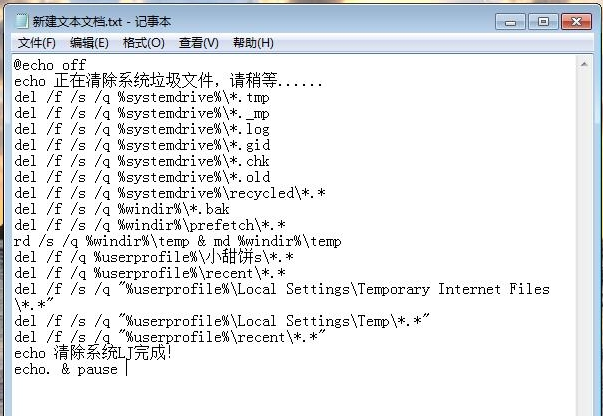
清理C盘垃圾电脑图解-1
然后在把文件保存到桌面。
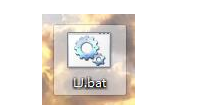
清理C盘电脑图解-2
然后点击打开。就可以看到一串删除垃圾文件的窗

清理C盘垃圾电脑图解-3
这个方法还是挺方便快捷的。不过要注意重要的文件不要放在C盘了,以免被删除了就无法恢复了!
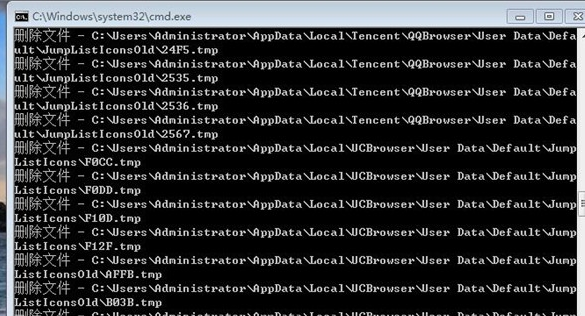
C盘电脑图解-4
方法二:
在桌面双击计算机图标,进入电脑根目录,右键选中系统盘,点击属性。
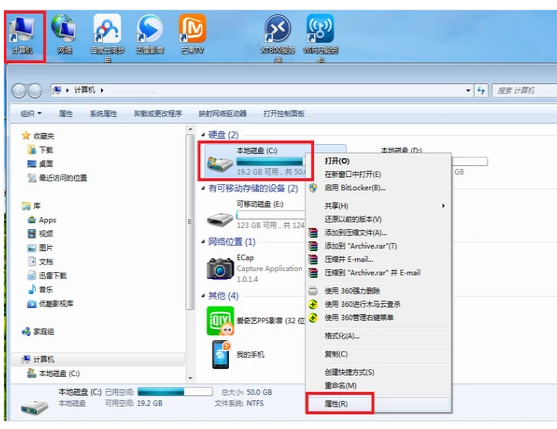
清理垃圾电脑图解-5
点击磁盘清理。
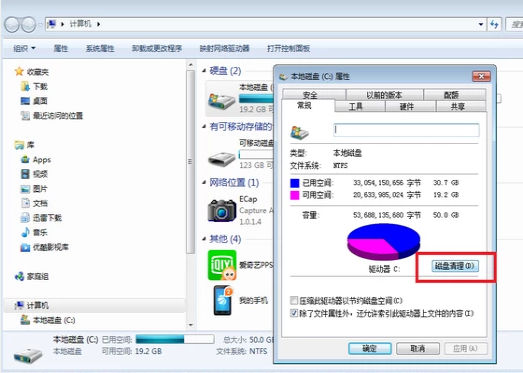
清理C盘电脑图解-6
勾选要删除的文件,点击:确定
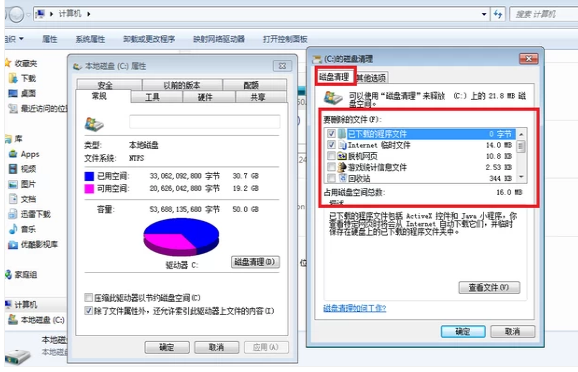
清理C盘垃圾电脑图解-7
点击其他选项中第一个的清理。
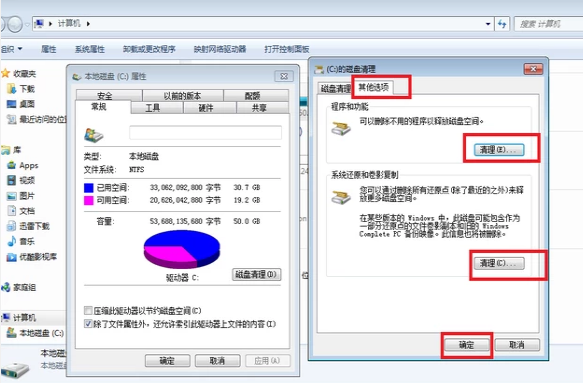
清理垃圾电脑图解-8
在弹出中窗口,右键单击需要卸载的软件,然后点击卸载,卸载软件
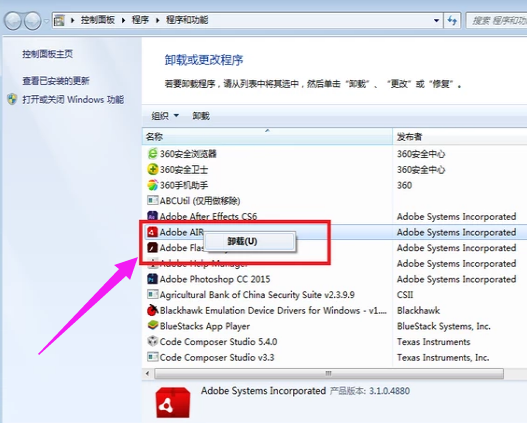
清理C盘电脑图解-9
以上就是有效清理C盘垃圾的操作方法了。
猜您喜欢
- 电脑本地连接受限制或无连接,详细教您..2018/03/08
- 详细教您temp文件夹可以删除吗..2019/02/20
- win7系统winsxs可以删除吗2021/11/26
- 企业版win7镜像系统下载安装教程..2022/03/15
- win7旗舰版激活工具解决方法..2017/11/06
- 电脑时间校准,详细教您怎么校正电脑时..2018/07/06
相关推荐
- 笔者教你win7一键重装系统教程.. 2019-04-18
- 网页不显示图片,详细教您网页不显示图.. 2018-08-11
- 电脑打不开网页,详细教您电脑打不开网.. 2018-08-08
- win7的USB供电不足怎么办?详细教您解.. 2017-11-23
- 小编教你win7 win8双系统启动顺序设置.. 2019-01-21
- 解决北通手柄驱动如何安装.. 2019-03-15




 粤公网安备 44130202001059号
粤公网安备 44130202001059号